質問
最近、子供のために新しいPCを購入しましたが、子供がいつも夜遅くまでそれを使っていることに気付きました。親は子供のPCを監視すべきでしょうか?子供のPC活動を知るためのPC監視ソフトはありますか?
親が子供のパソコンを監視して、子供の行動をすべて把握することは可能です。
多くの子供たちは、PCで勉強しているふりをしていますが、実際にはゲームをしたり、娯楽メディアを見たりしています。子供はまだ成熟していないため、場合によっては、子供が親の知らないうちにオンラインで高価なものを購入し、それがあなたに経済的損失をもたらす可能性もあります。
この記事では、お子様のサーフィン活動をより適切に監視できるように、子供用PC監視ソフト5選を紹介します。
1. 最高のPC監視ソフト-Windows用MoniVisor
おすすめ:
MoniVisor for Windowsは、保護者向けのPC監視ソフトであり、スキップすることはできません。これは基本的に子供のPC上のすべてのアクティビティを追跡する監視ツールで、Microsoft Windows7、8、および10と互換性があります。
自分がどこにいるのかを心配する必要はありません。オフィスでも、出張中でも、外出先でも、いつでもどこからでもお子様のPCから目を離すことができます。必要なのはインターネット接続だけで、すべてのデータはリアルタイムで同期されます。
Windows用PC監視ソフトMoniVisorの機能
- 対象ユーザーを知らなくても、送受信される会話、写真、ビデオ、絵文字、ドキュメントなど、子供のソーシャルメディア活動をすべて監視します。
- 保護者が設定した時間に、対象のPCの画面を録画したり、スクリーンショットをキャプチャしたりすることで、お子様がPC上で何をしているかを知ることができます。
- お子様がキーボードを使用してPCに入力したすべてのキーストロークを確認して、何を検索しているか、オンラインでどのようなチャットをしているかを把握します。
- どのWebページがいつアクセスされたか、ダウンロード時間など、すべてのインターネット履歴を表示し、YouTubeの履歴も監視できます。
長所
- ダッシュボードを使用して、リアルタイムデータを使用して、どこからでもオンラインでお子様のPCをリモート監視します。
- アプリブロッカーとコンテンツフィルタリング機能を使用して、お子様をポルノやアダルトコンテンツから守ります。
- ソーシャルメディアでの会話を監視して、お子様の友達を見守りましょう。
- プレミアムバージョンを購入する前に、無料のデモを入手してください。
- PCから複数のデバイスを監視します。
短所
- インターネットなしでは仕事ができません。
- MacPCはサポートされていません。
Windows用PC監視ソフトMoniVisorの使用方法
Step1.下のボタンをクリックして、MoniVisorのWebサイトに進みます。Webサイトで「サインイン」をクリックし、アカウントを登録するだけです。その後、適切なプランを選択して、MoniVisorのすべてのPC監視機能を有効にすることができます。
Step2.次に、[私の製品] ページに移動し、[モニタリング開始] をクリックすると製品画面が表示されます。 デバイスをバインドすると、ユーザーガイドが表示されます。 ユーザーガイドに従って、ターゲットデバイスにアプリをダウンロードします。
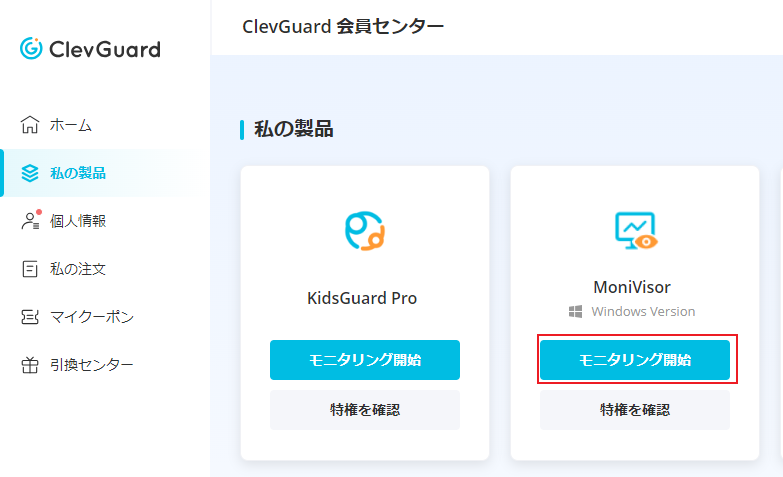
Step3.指示に従ってMoniVisorをインストールした後、ダッシュボードでターゲットPCのアクティビティの監視を開始できます。
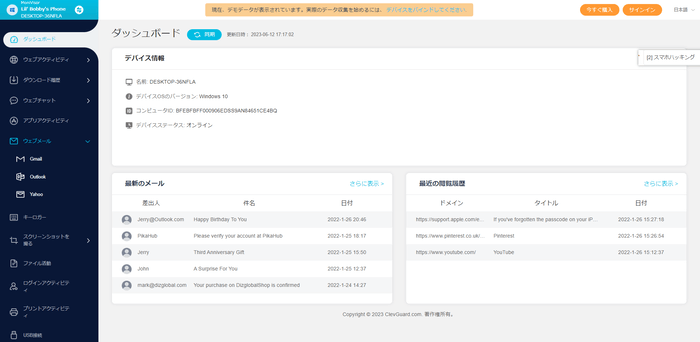
PC監視ソフト2. ノートンファミリー
おすすめ:
ノートンファミリーツールは、従業員や愛する人を追跡するのに非常に効率的な、よく知られたPC監視ソフトです。これにより、親はアダルトビデオや写真などの気を散らすものから子供を遠ざけることができ、親は子供が閲覧したすべてのアクティビティ、ビデオ/画像、およびすべてのソーシャルネットワーキングアクティビティを簡単に見ることができます。
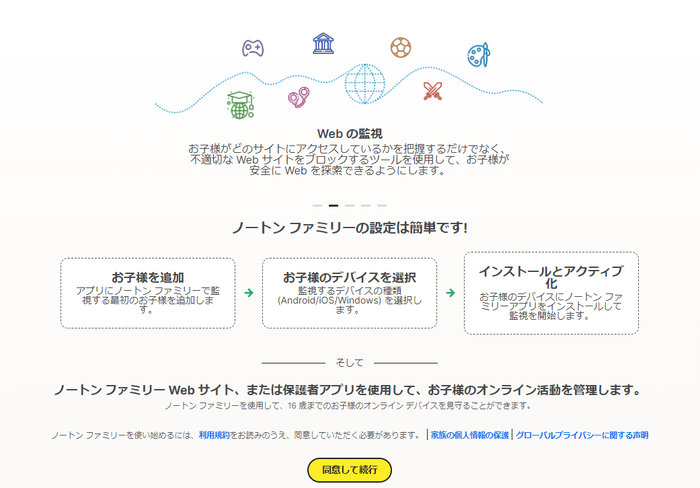
ノートンファミリーの特徴
- Windows PC、Androidタブレット、携帯電話用のインスタントロック
- 大切な人のためのビデオ監督
- お子様のオンライン学習環境を管理
長所
- ブロック機能とフィルタリング機能が強化され、お子様のPCをより細かく制御できるようになります。
- お子様のGPS位置を簡単に特定します。
短所
- Apple MacPCでは動作しません。
- ジオフェンシングは提供しません。
- 時間制限はデバイスごとに適用されます。
- ソーシャルメディアの監視は不十分だ。
PC監視ソフト3. カスペルスキーセーフキッズ
おすすめ:
Kaspyersky セーフキッズは、保護者向けの画面監視ソフトとして、オンライン上の存在を心配する必要のない、安全で改良されたWebインターフェイスをお子様に提供します。FacebookやVKなどのソーシャルネットワーキングプラットフォームを監視するようにKasperskyセーフキッズを設定できます。その他のペアレンタル機能には、アプリケーション制御、デバイス監視、時間制限などがあります。保護者が子供がどこにいるかを知ることができる別の機能があります。
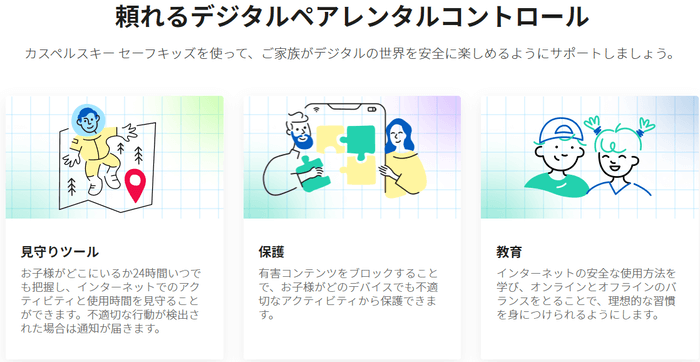
カスペルスキーセーフキッズの特徴
- お子様のデバイスのリアルタイムのGPS位置を簡単に特定できます。
- デバイスとアプリケーションの使用状況を表示します。
- アダルトサイトやアプリを制限します。
長所
- Mac、Windows、Android、iPhoneなどのすべてのオペレーティングシステムで利用できます。
- 子供と従業員の両方の監視目的に使用できます。
- 無料体験版あり。
短所
- パスワードを紛失すると、パスワードを持っている人がお子様のデバイスや位置情報にアクセスできるようになるため、セキュリティ上のリスクが生じる可能性があります。
- コンテンツをフィルタリングできるのは、特定のWebブラウザのみです。
- ソーシャルモニタリングではVKとFacebookのみを追跡できます。
PC監視ソフト4. Windows liveファミリーセーフティ
おすすめ:
親として、ペアレンタルコントロール用のPC監視ソフトについて知っておくことが重要です。Windows Liveファミリーセーフティは、親にとって最高のPC監視ソフトの1つです。これはMicrosoft WindowsPC用に特別に設計されており、ゲームとアプリの両方に制限を適用することで、親が子供のPCを制御できるようになります。保護者に視聴時間とすべてのアクティビティの概要を表示することもできます。
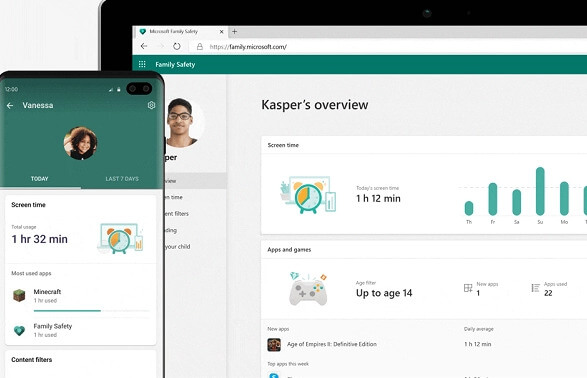
Windows liveファミリーセーフティの特徴
- フィルターを使用して、お子様が安全にインターネットを探索できるようにします。
- いつでもどこでもあなたのデバイスであなたの愛する人の位置を取得します。
- アダルトサイトやアプリを制限します。
長所
- お子様のすべての活動に関する週次レポートを入手します。
- 不適切なWebサイト、アプリ、ビデオを簡単にブロックします。
- お子様が特定のアプリやゲームを利用する時間を制限します。
短所
- コンテンツフィルターは、MicrosoftInternetExplorerまたはEdgeでのみ機能します。
- 幼い子供も含めて全員に電子メールアカウントを作成する必要があります。
- Windowsを除き、他のプラットフォームはサポートされていません。
PC監視ソフト5. FamiSafe
親は子どもの安全を確保するために常に子どものそばにいるわけにはいきませんし、オンラインの世界になると、親が子どもをコントロールすることがさらに難しくなります。このような状況では、FamiSafePC監視ソフトなどの監視ソフトを利用できます。
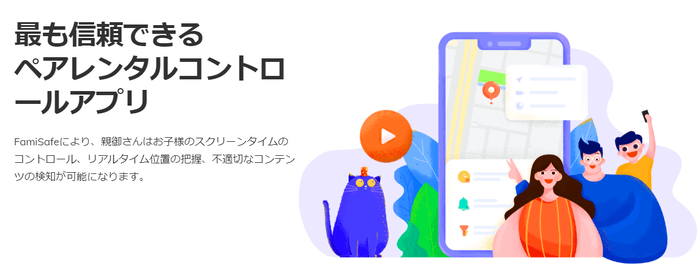
FamiSafeの特徴
- お子様のPC使用状況の詳細な日次レポートをご覧ください。
- Google、AppleID、Facebookなどのサードパーティアプリからログインできます。
- カテゴリ別にアプリをブロックしたり、睡眠時間や勉強時間も設定できます。
長所
- YouTubeの履歴やビデオも監視します。
- ジオフェンスで通知を受け取ります。
- 写真やビデオを監視します。
短所
- デスクトップでは動作しません。
- AndroidではWeb閲覧履歴のみを追跡できます。
- 位置情報はAndroidでのみ追跡できます。
まとめ
|
|
MoniVisor
|
ノートンファミリー
|
カスペルスキーセーフキッズ
|
Windows liveファミリーセーフティ
|
FamiSafe
|
|---|---|---|---|---|---|
|
デバイス数
|
15+
|
5
|
10+
|
1
|
10
|
|
Windows対応
|
 |
 |
 |
 |
 |
|
ジオフェンシング
|
 |
 |
 |
 |
 |
ここでは、すべての機能、長所、短所を含めて、保護者向けに最高の5つのPC監視ソフトを公正に比較しました。これを読むと、どれがあなたのニーズに最適であるかがわかるでしょう。混乱している場合は、MoniVisor for Windowsを使用してお子様のPCのペアレンタルコントロールを設定することをお勧めします。



